موتور القایی سه فاز دو قطبی
معرفی
استفاده از قفس سنجاب اریب در موتورهای سنکرون به کاهش تمایل به قفل شدن روتور کمک می کند. این تمایل قفل زمانی ظاهر میشود که شکافهای قفس سنجاب زیر سیمپیچهای استاتور باشد که باعث جذب مغناطیسی میشود. با توجه به این طراحی نامتقارن، یک شبیهسازی برای محاسبه گشتاور موتور باید روی هندسه کامل موتور یا بر روی یک مقطع دوبعدی برای چندین موقعیت زاویهای قفس روتور انجام شود.
هندسه این مدل یک مونتاژ در PTC Creo Parametric است. مونتاژ با استفاده از رابط LiveLink به COMSOL Multiphysics منتقل می شود، جایی که میدان مغناطیسی برای 5 مقطع در امتداد موتور محاسبه می شود. با استفاده از انتخاب های تعریف شده با رابط LiveLink بر روی هندسه در PTC Creo Parametric، تنظیم شبیه سازی ساده است.

شکل 1: رسم هنجار چگالی شار مغناطیسی در یک مقطع در امتداد موتور که در موقعیت محوری صحیح در هندسه سه بعدی نمایش داده می شود.
تعریف مدل
هندسه محفظه موتور القایی سه فاز در شکل 2 در زیر نشان داده شده است.

شکل 2: هندسه مجموعه محفظه موتور القایی سه فاز.
روتور از یک هسته آهنی و یک قفس کج آلومینیومی تشکیل شده است. قفس از 24 میله با شیب 30 درجه بر متر ساخته شده است.
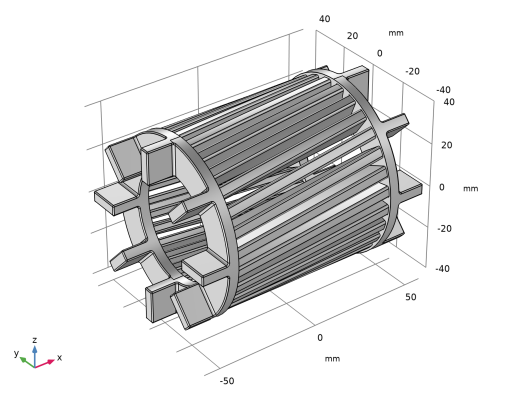
شکل 3: هندسه قفس سنجاب اریب موتور.
برای کاهش زمان محاسباتی، شبیه سازی بر روی مقاطع 2 بعدی حل می شود (به عنوان مثال، مقطع نشان داده شده در شکل 4 در زیر).
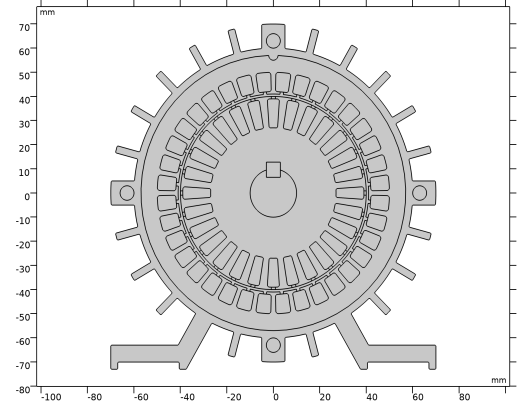
شکل 4: مقطع 2 بعدی موتور القایی.
با توجه به شکل اریب قفس سنجاب مشکل متقارن نیست. بنابراین، باید میدان مغناطیسی را در چندین موقعیت در امتداد محور موتور محاسبه کنید و سپس نتایج بهدستآمده را میانگین بگیرید تا به تقریب بهتری دست یابید. یک جارو پارامتریک تنظیم شده است تا به طور خودکار هندسه دو بعدی را تولید کند و جواب را در موقعیت های مختلف محاسبه کند.
استاتور از 6 سیم پیچ (تک سیم پیچ) با 3 شیار در هر قطب و فاز ساخته شده است که در مجموع 36 شیار برای چنین طراحی 2 جفت قطبی ایجاد می کند. هسته استاتور از آهن نرم و کویل های استاتور از مس ساخته شده است.
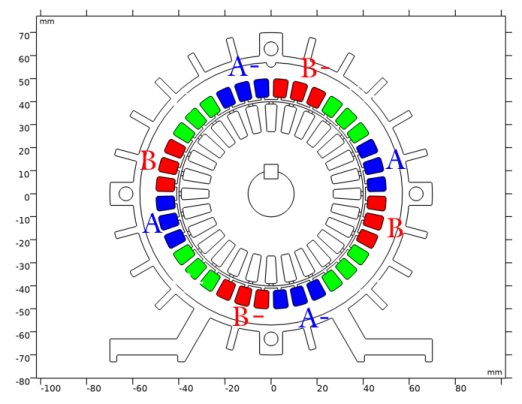
شکل 5: سیم پیچ موتور القایی سه فاز 2 جفت قطبی.
یک جریان سه فاز 0.01 به سیم پیچ استاتور اعمال می شود. فرکانس عرضه فعلی، f 0 ، 50 هرتز است. سرعت زاویه ای استاتور ω s به صورت زیر تعریف می شود:
که در آن n تعداد جفت قطب است. این بدان معنی است که سرعت زاویه ای مورد انتظار استاتور 157.08 هرتز است.
لغزش به عنوان نسبت تفاوت بین فرکانس زاویه ای استاتور و روتور نسبت به فرکانس زاویه ای استاتور تعریف می شود:
هنگامی که لغزش صفر است، روتور با همان سرعت میدان استاتور در حال چرخش است. هنگامی که لغزش 1 است، روتور ثابت است.
در این مدل، یک تحلیل هارمونیک زمان برای محاسبه گشتاور موتور، تلفات فولاد و تلفات روتور در نظر گرفته شده است. اجرای یک تحلیل هارمونیک زمان برای یک مشکل القایی در مطالعه دامنه فرکانس مدل موتور سه فاز، موجود در کتابخانه کاربردی ماژول AC/DC مورد بحث قرار گرفته است. این مدل از رویکرد روتور منجمد استفاده می کند که در آن استاتور در فرکانس زاویه ای لغزش برانگیخته می شود. فرکانس زاویه ای لغزش به صورت تعریف می شود
تمرکز مدل برای لغزش با دامنه بین 0٪ و 5٪ است. برای چنین طراحی می توان انتظار دقت قابل قبولی برای یک تحلیل کیفی داشت.
همه قسمت های مجموعه از نظر فیزیکی مدل سازی نشده اند. فقط روتور و قفس، روتور و سیم پیچ در نظر گرفته می شوند.
نتایج و بحث
شکل 6 میدان مغناطیسی نرمال را همراه با توزیع کانتور مولفه z پتانسیل برداری در لغزش 0% و 5% نشان می دهد.
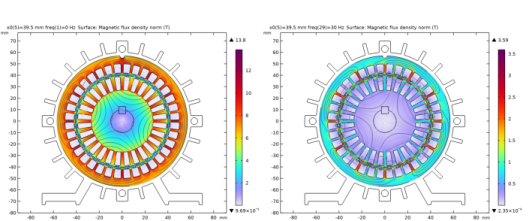
شکل 6: هنجار میدان مغناطیسی (سطح) و پتانسیل برداری (کانتور)، جزء z، در 0 ٪ (چپ) و 5٪ لغزش (راست).
شکل 7 مولفه خارج از صفحه چگالی جریان را در لغزش 0 و 5 درصد نشان می دهد.
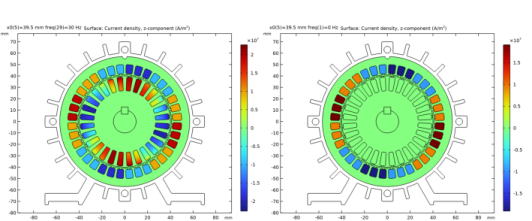
شکل 7: چگالی جریان، جزء z، در 0 ٪ (چپ) و 5٪ لغزش (راست).
از آنجایی که تجزیه و تحلیل انجام شده در حوزه فرکانس است، راه حل های ترسیم شده در شکل 6 و شکل 7 بخش واقعی هنجار میدان مغناطیسی و چگالی جریان هستند. با تغییر مقدار فاز در مجموعه داده یا با ایجاد یک انیمیشن با استفاده از پسوند داده پویا، می توان تکامل فیلدها را در طول یک چرخه تجسم کرد.
شکل 8 گشتاور را در مقابل لغزش در چندین بخش برش در موتور نشان می دهد. خط چین نشان دهنده مقدار متوسط همانطور که برای یک موتور القایی انتظار می رود، گشتاور در سرعت سنکرون صفر است. همچنین، حداکثر در لغزش 0.3٪ قابل مشاهده است. به تفاوت بین مقادیر گشتاور بسته به موقعیت قفس در موتور توجه کنید. این تفاوت می تواند حداکثر 20 درصد باشد که قابل چشم پوشی نیست. مقدار متوسط راه حلی نزدیکتر به واقعیت ارائه می دهد.
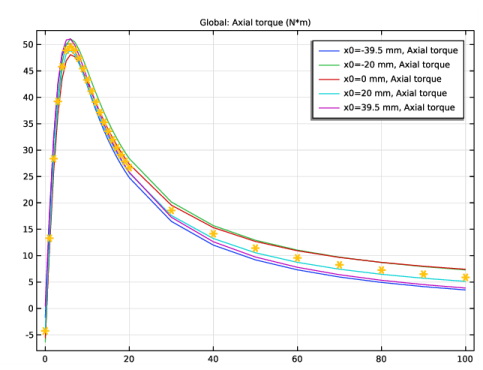
شکل 8: گشتاور در مقابل لغزش در پنج بخش مختلف برش در داخل موتور و مقدار متوسط (خط چین).
شکل 9 تلفات روتور را در مقابل لغزش در چندین بخش برش در موتور نشان می دهد. همانطور که برای یک موتور القایی انتظار می رود، تلفات در سرعت سنکرون حداقل است.
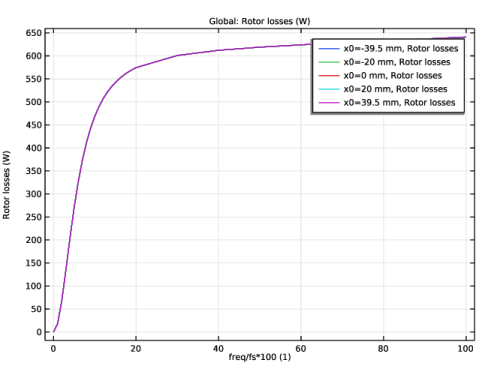
شکل 9: تلفات روتور در مقابل لغزش در پنج بخش مختلف برش در موتور.
نکاتی درباره پیاده سازی COMSOL
مجموعه موتور از PTC Creo Parametric با استفاده از رابط LiveLink منتقل می شود. برای اجزای اسمبلی که برای تنظیم تجزیه و تحلیل مهم هستند، انتخاب ها بر روی مجموعه CAD در PTC Creo Parametric با استفاده از رابط LiveLink تعریف می شوند. این انتخابها همراه با هندسه به COMSOL Multiphysics منتقل میشوند و همچنین به هندسه مقطع دوبعدی نگاشت میشوند و تنظیم شبیهسازی را سادهتر میکنند. انتخاب های تعریف شده در فایل PTC Creo Parametric در جدول زیر آمده است.
نام انتخاب | نام قطعه |
پیچ و مهره | M6X165_.PRT |
CASING_FAN | CASING_MAIN_.PRT CASING_SIDE_.PRT CASING_LEFT_.PRT |
PHASE_A | STATOR_COIL_.PRT |
PHASE_A_MINUS | STATOR_COIL_.PRT |
PHASE_B | STATOR_COIL_2_.PRT |
PHASE_B_MINUS | STATOR_COIL_2_.PRT |
PHASE_C | STATOR_COIL_3_.PRT |
PHASE_C_MINUS | STATOR_COIL_3_.PRT |
ROTOR_COIL | ROTOR_COIL.PRT |
ROTOR_CORE_SHAFT | ROTOR_CORE.prt SHAFT_.PRT KEY_80_.PRT |
STATOR_CORE | STATOR_CORE_.PRT |
مونتاژ CAD در PTC Creo Parametric پارامتری شده است و برخی از پارامترهای بعدی کلیدی از شبیه سازی قابل تغییر هستند، به طوری که می توان یک جاروی پارامتریک تنظیم کرد، اگرچه در حال حاضر این کار در این آموزش انجام نشده است. این پارامترها در جدول زیر آمده است.
نام CAD | نام COMSOL |
شکاف هوا | LL_AIR_GAP |
N_BARS | LL_N_BARS |
N_POLES | LL_N_POLES |
N_SLOT_PER_POLE | LL_N_SLOT_PER_POLE |
R_ROTOR | LL_R_ROTOR |
RA_STATOR | LL_RA_STATOR |
RI_CAGE | LL_RI_CAGE |
برای به روز رسانی سریع تر نمودار ترکیب نتایج حاصل از شبیه سازی دو بعدی با هندسه سه بعدی، که در شکل 1 نشان داده شده است ، از یک روش مدل استفاده شده است. این روش نمایش سه بعدی هندسه و راه حل دو بعدی را برای یک موقعیت مقطع مشخص به روز می کند.
مسیر کتابخانه برنامه: LiveLink_for_PTC_Creo_Parametric/Tutorials,_LiveLink_Interface/induction_motor_llcreop
دستورالعمل مدلسازی
1 | در PTC Creo Parametric فایل induction_motor_cad/induction_motor.asm واقع در پوشه Application Library مدل را باز کنید. |
2 | به دسکتاپ COMSOL بروید. |
دسکتاپ COMSOL
از منوی File ، New را انتخاب کنید .
جدید
در پنجره جدید ، روی  Model Wizard کلیک کنید .
Model Wizard کلیک کنید .
مدل جادوگر
1 | در پنجره Model Wizard ، روی |
2 |
هندسه 1
مطمئن شوید که از هسته ماژول واردات CAD استفاده شده است.
1 | در پنجره Model Builder ، در قسمت Component 1 (comp1) روی Geometry 1 کلیک کنید . |
2 | در پنجره تنظیمات هندسه ، قسمت Advanced را پیدا کنید . |
3 | از لیست نمایش هندسه ، هسته CAD را انتخاب کنید . |
LiveLink برای PTC Creo Parametric 1 (cad1)
1 | در نوار ابزار Home ، روی |
2 | در پنجره تنظیمات برای LiveLink برای PTC Creo Parametric ، بخش Synchronize را پیدا کنید . |
3 | روی همگام سازی کلیک کنید . |
تعاریف جهانی
پارامترهای 1
1 | در پنجره Model Builder ، در قسمت Global Definitions روی Parameters 1 کلیک کنید . |
2 | در پنجره تنظیمات برای پارامترها ، بخش پارامترها را پیدا کنید . |
3 | در جدول تنظیمات زیر را وارد کنید: |
نام | اصطلاح | ارزش | شرح |
x0 | 0 | 0 | موقعیت برش بخش |
f0 | 60[Hz] | 60 هرتز | فرکانس عرضه |
a0 | 1[mm^2] | 1E-6 متر مربع | سطح مقطع سیم سیم پیچ |
I_stat | 5 [A] | 5 الف | جریان سیم سیم پیچ |
fs | 2*f0/LL_N_POLES | 30 هرتز | فرکانس سنکرون |
L | 80[mm] | 0.08 متر | طول موتور |
هندسه 1
صفحه کار 1 (wp1)
1 | در نوار ابزار هندسه ، روی صفحه |
2 | در پنجره تنظیمات برای صفحه کار ، قسمت تعریف هواپیما را پیدا کنید . |
3 | از لیست هواپیما ، yz-plane را انتخاب کنید . |
4 | در قسمت متن x-coordinate ، x0 را تایپ کنید . |
انتخاب مجاور 1 (adjsel1)
1 | در نوار ابزار Geometry ، روی |
2 | در پنجره Settings for Adjacent Selection ، بخش Input Entities را پیدا کنید . |
3 |
4 | در کادر محاورهای افزودن ، CASING_FAN را در فهرست انتخابهای ورودی انتخاب کنید . |
5 | روی OK کلیک کنید . |
فرم اتحادیه (فین)
1 | در پنجره Model Builder ، در قسمت Component 1 (comp1)>Geometry 1 روی Form Union (fin) کلیک کنید . |
2 | در پنجره تنظیمات Form Union/Assembly ، بخش Form Union/Assembly را پیدا کنید . |
3 | از لیست Action ، Form an assembly را انتخاب کنید . |
4 | تیک Create Pairs را پاک کنید . |
مش 1
مثلثی رایگان 1
1 | در نوار ابزار Mesh ، روی |
2 | در پنجره تنظیمات برای Free Triangular ، بخش Boundary Selection را پیدا کنید . |
3 | از لیست انتخاب ، انتخاب مجاور 1 را انتخاب کنید . |
4 |
افزودن کامپوننت
در پنجره Model Builder ، روی گره ریشه راست کلیک کرده و Add Component>2D را انتخاب کنید .
هندسه 2
1 | در پنجره تنظیمات هندسه ، بخش Units را پیدا کنید . |
2 | از لیست واحد طول ، میلی متر را انتخاب کنید . |
مقطع 1 (cro1)
1 | در نوار ابزار Geometry ، روی |
2 | در پنجره تنظیمات برای مقطع عرضی ، بخش Selections of Resulting Entities را پیدا کنید . |
3 | تیک گزینه Resulting objects selection را انتخاب کنید . |
4 | از فهرست نمایش در فیزیک ، همه سطوح را انتخاب کنید . |
5 | تیک گزینه Selections from 3D را انتخاب کنید . |
6 |
تبدیل به جامد 1 (csol1)
1 | در نوار ابزار Geometry ، روی |
2 | در پنجره تنظیمات برای تبدیل به جامد ، بخش ورودی را پیدا کنید . |
3 | از فهرست اشیاء ورودی ، مقطع 1 را انتخاب کنید . |
4 | از لیست تحمل تعمیر ، Relative را انتخاب کنید . |
5 | در قسمت متن تحمل تعمیر نسبی ، 1.0E-5 را تایپ کنید . |
دامنه محاسبه اجباری
1 | در نوار ابزار Geometry ، روی |
2 | در پنجره تنظیمات دایره ، Force Calculation Domain را در قسمت نوشتار Label تایپ کنید . |
3 | قسمت Size and Shape را پیدا کنید . در قسمت متن Radius ، LL_R_ROTOR را تایپ کنید . |
4 | قسمت Selections of Resulting Entities را پیدا کنید . تیک گزینه Resulting objects selection را انتخاب کنید . |
همه_دامنه ها
1 | در نوار ابزار Geometry ، روی |
2 | در پنجره تنظیمات برای انتخاب کادر ، All_domains را در قسمت نوشتار Label تایپ کنید . |
3 | قسمت Resulting Selection را پیدا کنید . از فهرست نمایش در فیزیک ، خاموش را انتخاب کنید . |
دامنه های_تحصیلی
1 | در نوار ابزار Geometry ، روی |
2 | در پنجره تنظیمات برای انتخاب تفاوت ، Study_domains را در قسمت نوشتار Label تایپ کنید . |
3 | قسمت Input Entities را پیدا کنید . |
4 | در کادر محاورهای افزودن ، All_domains را در لیست انتخابها برای افزودن انتخاب کنید . |
5 | روی OK کلیک کنید . |
6 | در پنجره Settings for Difference Selection ، بخش Input Entities را پیدا کنید . |
7 |
8 | در کادر محاورهای افزودن ، در فهرست انتخابها برای تفریق ، BOLTS ( مقطع 1) و CASING_FAN ( مقطع 1) را انتخاب کنید . |
9 | روی OK کلیک کنید . |
فرم اتحادیه (فین)
1 | در پنجره Model Builder ، روی Form Union (fin) کلیک کنید . |
2 | در پنجره تنظیمات Form Union/Assembly ، روی |
مواد را اضافه کنید
1 | در نوار ابزار Home ، روی |
2 | به پنجره Add Material بروید . |
3 | در درخت، Built-in>Air را انتخاب کنید . |
4 | کلیک راست کرده و Add to Global Materials را انتخاب کنید . |
5 | در درخت، Built-in>Aluminium را انتخاب کنید . |
6 | کلیک راست کرده و Add to Global Materials را انتخاب کنید . |
7 | در درخت، Built-in>Structural steel را انتخاب کنید . |
8 | کلیک راست کرده و Add to Global Materials را انتخاب کنید . |
9 | در نوار ابزار Home ، روی |
تعاریف جهانی
فولاد سازه (mat3)
1 | در پنجره تنظیمات برای Material ، قسمت Material Contents را پیدا کنید . |
2 | در جدول تنظیمات زیر را وارد کنید: |
ویژگی | متغیر | ارزش | واحد | گروه اموال |
نفوذپذیری نسبی | mur_eye ; murii = mur_iso، murij = 0 | 1000 | 1 | پایه ای |
رسانایی الکتریکی | sigma_iso ; sigmaii = sigma_iso، sigmaij = 0 | 0 [S/M] | S/m | پایه ای |
گذر نسبی | epsilonr_iso ; epsilonrii = epsilonr_iso، epsilonrij = 0 | 1 | 1 | پایه ای |
مواد
پیوند مواد 1 (matlnk1)
در پنجره Model Builder ، در قسمت Component 2 (comp2) روی Materials راست کلیک کرده و More Materials>Material Link را انتخاب کنید .
Material Link 2 (matlnk2)
1 | روی Materials کلیک راست کرده و More Materials>Material Link را انتخاب کنید . |
2 | در پنجره تنظیمات برای پیوند مواد ، قسمت انتخاب موجودیت هندسی را پیدا کنید . |
3 | از لیست انتخاب ، ROTOR_COIL ( مقطع 1) را انتخاب کنید . |
4 | قسمت تنظیمات پیوند را پیدا کنید . از لیست مواد ، آلومینیوم (mat2) را انتخاب کنید . |
Material Link 3 (matlnk3)
1 | روی Materials کلیک راست کرده و More Materials>Material Link را انتخاب کنید . |
2 | در پنجره تنظیمات برای پیوند مواد ، قسمت انتخاب موجودیت هندسی را پیدا کنید . |
3 | از لیست انتخاب ، ROTOR_CORE_SHAFT ( مقطع 1) را انتخاب کنید . |
4 | قسمت تنظیمات پیوند را پیدا کنید . از لیست مواد ، فولاد سازه ای (mat3) را انتخاب کنید . |
Material Link 4 (matlnk4)
1 | روی Materials کلیک راست کرده و More Materials>Material Link را انتخاب کنید . |
2 | در پنجره تنظیمات برای پیوند مواد ، قسمت انتخاب موجودیت هندسی را پیدا کنید . |
3 | از لیست انتخاب ، STATOR_CORE ( مقطع 1) را انتخاب کنید . |
4 | قسمت تنظیمات پیوند را پیدا کنید . از لیست مواد ، فولاد سازه ای (mat3) را انتخاب کنید . |
تعاریف (COMP2)
ادغام 1 (در اول)
1 | در نوار ابزار تعاریف ، روی |
2 | در پنجره تنظیمات برای ادغام ، بخش انتخاب منبع را پیدا کنید . |
3 | از لیست انتخاب ، PHASE_A ( مقطع 1) را انتخاب کنید . |
متغیرهای 1
1 | در پنجره Model Builder ، روی Definitions کلیک راست کرده و Variables را انتخاب کنید . |
2 | در پنجره تنظیمات برای متغیرها ، بخش متغیرها را پیدا کنید . |
3 | در جدول تنظیمات زیر را وارد کنید: |
نام | اصطلاح | واحد | شرح |
A_قطب ها | intop1(1)/LL_N_POLES | متر مربع | مساحت کل سیم پیچ در هر قطب |
ادغام 2 (intop2)
1 | در نوار ابزار تعاریف ، روی |
2 | در پنجره تنظیمات برای ادغام ، بخش انتخاب منبع را پیدا کنید . |
3 | از لیست انتخاب ، دامنه محاسبه اجباری را انتخاب کنید . |
فیزیک را اضافه کنید
1 | در نوار ابزار Home ، روی |
2 | به پنجره Add Physics بروید . |
3 | در درخت، AC/DC>Electromagnetic Fields>Magnetic Fields (mf) را انتخاب کنید . |
4 | روی Add to Component 2 در نوار ابزار پنجره کلیک کنید . |
5 | در نوار ابزار Home ، روی |
میدان های مغناطیسی (MF)
1 | در پنجره تنظیمات برای میدان های مغناطیسی ، بخش انتخاب دامنه را پیدا کنید . |
2 | از لیست Selection ، Study_domains را انتخاب کنید . |
3 | قسمت Thickness را پیدا کنید . در قسمت متن d ، L را تایپ کنید . |
کویل، فاز A
1 | روی Component 2 (comp2)>Magnetic Fields (mf) کلیک راست کرده و تنظیمات دامنه Coil را انتخاب کنید . |
2 | در پنجره تنظیمات برای سیم پیچ ، Coil، فاز A را در قسمت نوشتار Label تایپ کنید . |
3 | قسمت انتخاب دامنه را پیدا کنید . از لیست انتخاب ، PHASE_A ( مقطع 1) را انتخاب کنید . |
4 | قسمت Coil را پیدا کنید . در قسمت متن Coil name ، A را تایپ کنید . |
5 | از لیست مدل Conductor ، چند چرخشی همگن را انتخاب کنید . |
6 | تیک Coil group را انتخاب کنید . |
7 | بخش هادی چند چرخشی همگن را پیدا کنید . در قسمت متن N ، 0.9*A_poles/a0 را تایپ کنید . |
8 | قسمت Coil را پیدا کنید . در قسمت متنی سیم پیچ I_stat*sqrt(2)*exp(j*2*pi) را تایپ کنید . |
9 | بخش هادی چند چرخشی همگن را پیدا کنید . در فیلد متن سیم ، a0 را تایپ کنید . |
جهت جریان معکوس 1
1 | در نوار ابزار Physics ، روی |
2 | در پنجره تنظیمات برای جهت جریان معکوس ، قسمت انتخاب دامنه را پیدا کنید . |
3 | از لیست انتخاب ، PHASE_AMINUS ( مقطع 1) را انتخاب کنید . |
کویل، فاز B
1 | در نوار ابزار Physics ، روی |
2 | در پنجره تنظیمات برای کویل ، بخش انتخاب دامنه را پیدا کنید . |
3 | از لیست انتخاب ، PHASE_B ( مقطع 1) را انتخاب کنید . |
4 | در قسمت نوشتار برچسب ، Coil، فاز B را تایپ کنید . |
5 | قسمت Coil را پیدا کنید . در قسمت متن Coil name ، B را تایپ کنید . |
6 | از لیست مدل Conductor ، چند چرخشی همگن را انتخاب کنید . |
7 | تیک Coil group را انتخاب کنید . |
8 | بخش هادی چند چرخشی همگن را پیدا کنید . در قسمت متن N ، 0.9*A_poles/a0 را تایپ کنید . |
9 | قسمت Coil را پیدا کنید . در قسمت متنی سیم پیچ I_stat*sqrt(2)*exp(j*2*pi/6) را تایپ کنید . |
10 | بخش هادی چند چرخشی همگن را پیدا کنید . در فیلد متن سیم ، a0 را تایپ کنید . |
جهت جریان معکوس 1
1 | در نوار ابزار Physics ، روی |
2 | در پنجره تنظیمات برای جهت جریان معکوس ، قسمت انتخاب دامنه را پیدا کنید . |
3 | از فهرست انتخاب ، PHASE_BMINUS ( مقطع 1) را انتخاب کنید . |
کویل، فاز C
1 | در نوار ابزار Physics ، روی |
2 | در پنجره تنظیمات برای کویل ، Coil، فاز C را در قسمت نوشتار Label تایپ کنید . |
3 | قسمت انتخاب دامنه را پیدا کنید . از لیست انتخاب ، PHASE_C ( مقطع 1) را انتخاب کنید . |
4 | قسمت Coil را پیدا کنید . در قسمت متن Coil name ، C را تایپ کنید . |
5 | از لیست مدل Conductor ، چند چرخشی همگن را انتخاب کنید . |
6 | تیک Coil group را انتخاب کنید . |
7 | بخش هادی چند چرخشی همگن را پیدا کنید . در قسمت متن N ، 0.9*A_poles/a0 را تایپ کنید . |
8 | قسمت Coil را پیدا کنید . در قسمت متنی سیم پیچ I_stat*sqrt(2)*exp(j*2*pi/3) را تایپ کنید . |
9 | بخش هادی چند چرخشی همگن را پیدا کنید . در فیلد متن سیم ، a0 را تایپ کنید . |
جهت جریان معکوس 1
1 | در نوار ابزار Physics ، روی |
2 | در پنجره تنظیمات برای جهت جریان معکوس ، قسمت انتخاب دامنه را پیدا کنید . |
3 | از لیست انتخاب ، PHASE_CMINUS ( مقطع 1) را انتخاب کنید . |
تعاریف (COMP2)
سیستم استوانه ای 3 (sys3)
در نوار ابزار تعاریف ، روی  Coordinate Systems کلیک کنید و سیستم استوانه ای را انتخاب کنید .
Coordinate Systems کلیک کنید و سیستم استوانه ای را انتخاب کنید .
میدان های مغناطیسی (MF)
محاسبه نیرو 1
1 | در نوار ابزار Physics ، روی |
2 | در پنجره تنظیمات برای محاسبه اجباری ، قسمت انتخاب دامنه را پیدا کنید . |
3 | از لیست انتخاب ، دامنه محاسبه اجباری را انتخاب کنید . |
4 | قسمت Force Calculation را پیدا کنید . در قسمت متن Force name ، rotor را تایپ کنید . |
کویل 4
1 | در نوار ابزار Physics ، روی |
2 | در پنجره تنظیمات برای کویل ، بخش انتخاب دامنه را پیدا کنید . |
3 | از لیست انتخاب ، ROTOR_COIL ( مقطع 1) را انتخاب کنید . |
4 | قسمت Coil را پیدا کنید . در قسمت متنی سیم پیچ I ، 0[A] را تایپ کنید . |
مش 2
1 | در پنجره Model Builder ، در قسمت Component 2 (comp2) روی Mesh 2 کلیک کنید . |
2 | در پنجره تنظیمات مش ، بخش Sequence Type را پیدا کنید . |
3 | از لیست، مش کنترل شده توسط کاربر را انتخاب کنید . |
اندازه
1 | در پنجره Model Builder ، در قسمت Component 2 (comp2)>Mesh 2 روی Size کلیک کنید . |
2 | در پنجره تنظیمات برای اندازه ، قسمت اندازه عنصر را پیدا کنید . |
3 | روی دکمه Custom کلیک کنید . |
4 | قسمت پارامترهای اندازه عنصر را پیدا کنید . در قسمت متن Factor Curvature ، 0.7 را تایپ کنید . |
مثلثی رایگان 1
1 | در پنجره Model Builder ، روی Free Triangular 1 کلیک کنید . |
2 | در پنجره تنظیمات برای Free Triangular ، بخش انتخاب دامنه را پیدا کنید . |
3 | از لیست انتخاب ، همه دامنه ها را انتخاب کنید . |
4 |
اضافه کردن مطالعه
1 | در نوار ابزار Home ، روی |
2 | به پنجره Add Study بروید . |
3 | زیربخش مطالعات را پیدا کنید . در درخت انتخاب مطالعه ، General Studies>Frequency Domain را انتخاب کنید . |
4 | کلیک راست کرده و Add Study را انتخاب کنید . |
5 | در پنجره Model Builder ، روی گره ریشه کلیک کنید. |
6 | در نوار ابزار Home ، روی |
مطالعه 1
مرحله 1: دامنه فرکانس
1 | در پنجره تنظیمات دامنه فرکانس ، بخش تنظیمات مطالعه را پیدا کنید . |
2 | در قسمت متن Frequencies ، fs*{range(0,1e-2,0.2) range(0.3,1e-1,1)} را تایپ کنید . |
جاروی پارامتریک
1 | در نوار ابزار مطالعه ، روی |
2 | در پنجره تنظیمات برای جابجایی پارامتری ، بخش تنظیمات مطالعه را پیدا کنید . |
3 |
4 | در جدول تنظیمات زیر را وارد کنید: |
نام پارامتر | لیست مقادیر پارامتر | واحد پارامتر |
x0 (موقعیت برش بخش) | -39.5 -20 0 20 39.5 | میلی متر |
5 | در نوار ابزار مطالعه ، |
نتایج
هنجار چگالی شار مغناطیسی (mf)
1 | در پنجره Settings for 2D Plot Group ، بخش Data را پیدا کنید . |
2 | از لیست مقدار پارامتر (فرکانس (Hz)) ، 0 را انتخاب کنید . |
3 | در نوار ابزار هنجار چگالی شار مغناطیسی (mf) ، روی |
چگالی جریان
1 | در نوار ابزار صفحه اصلی ، روی |
2 | در پنجره تنظیمات برای گروه طرح دو بعدی ، تراکم جریان را در قسمت نوشتار برچسب تایپ کنید . |
3 | قسمت Data را پیدا کنید . از لیست مجموعه داده ، مطالعه 1/ راه حل های پارامتریک 1 (sol2) را انتخاب کنید . |
سطح 1
1 | روی Current density کلیک راست کرده و Surface را انتخاب کنید . |
2 | در پنجره تنظیمات برای Surface ، بخش Expression را پیدا کنید . |
3 | در قسمت متن Expression ، mf.Jz را تایپ کنید . |
4 | در نوار ابزار چگالی فعلی ، روی |
چگالی جریان
1 | در پنجره Model Builder ، روی تراکم جریان کلیک کنید . |
2 | در پنجره Settings for 2D Plot Group ، بخش Data را پیدا کنید . |
3 | از لیست مقدار پارامتر (فرکانس (Hz)) ، 0 را انتخاب کنید . |
4 | در نوار ابزار چگالی فعلی ، روی |
گشتاور روتور
1 | در نوار ابزار صفحه اصلی ، روی |
2 | در پنجره Settings for 1D Plot Group ، Rotor torque را در قسمت نوشتار Label تایپ کنید . |
3 | قسمت Data را پیدا کنید . از لیست مجموعه داده ، مطالعه 1/ راه حل های پارامتریک 1 (sol2) را انتخاب کنید . |
جهانی 1
1 | روی Rotor torque کلیک راست کرده و Global را انتخاب کنید . |
2 | در پنجره تنظیمات برای جهانی ، بخش y-Axis Data را پیدا کنید . |
3 | در جدول تنظیمات زیر را وارد کنید: |
اصطلاح | واحد | شرح |
mf.Tax_rotor | N*m | گشتاور محوری |
4 | قسمت x-Axis Data را پیدا کنید . از لیست Parameter ، Expression را انتخاب کنید . |
5 | در قسمت Expression text، Freq/fs*100 را تایپ کنید . |
6 | در نوار ابزار Rotor torque ، روی |
ارزیابی جهانی 1
1 | در نوار ابزار نتایج ، روی ارزیابی |
2 | در پنجره تنظیمات برای ارزیابی جهانی ، بخش داده را پیدا کنید . |
3 | از لیست مجموعه داده ، مطالعه 1/ راه حل های پارامتریک 1 (sol2) را انتخاب کنید . |
4 | از لیست ستون های جدول ، راه حل های داخلی را انتخاب کنید . |
5 | قسمت Expressions را پیدا کنید . در جدول تنظیمات زیر را وارد کنید: |
اصطلاح | واحد | شرح |
mf.Tax_rotor | N*m | گشتاور محوری |
فرکانس/fs*100 | 1 | لیز خوردن |
6 | بخش عملیات سری داده را پیدا کنید . از لیست Transformation ، میانگین را انتخاب کنید . |
7 |
نمودار جدول 1
1 | در پنجره Model Builder ، روی Rotor torque کلیک راست کرده و Table Graph را انتخاب کنید . |
2 | در پنجره تنظیمات برای نمودار جدول ، بخش داده را پیدا کنید . |
3 | از فهرست ستونهای Plot ، Manual را انتخاب کنید . |
4 | در لیست ستون ها ، میانگین: گشتاور محوری (N*m) را انتخاب کنید . |
5 | از لیست داده های محور x ، میانگین: لغزش (1) را انتخاب کنید . |
6 | قسمت Coloring and Style را پیدا کنید . زیربخش Line style را پیدا کنید . از لیست Line ، هیچکدام را انتخاب کنید . |
7 | زیربخش نشانگرهای خط را پیدا کنید . از لیست نشانگر ، چرخه را انتخاب کنید . |
8 | در نوار ابزار Rotor torque ، روی |
تلفات روتور
1 | در نوار ابزار صفحه اصلی ، روی |
2 | در پنجره تنظیمات برای گروه طرح 1 بعدی ، Rotor losses را در قسمت نوشتار Label تایپ کنید . |
3 | قسمت Data را پیدا کنید . از لیست مجموعه داده ، مطالعه 1/ راه حل های پارامتریک 1 (sol2) را انتخاب کنید . |
جهانی 1
1 | روی Rotor losses کلیک راست کرده و Global را انتخاب کنید . |
2 | در پنجره تنظیمات برای جهانی ، بخش y-Axis Data را پیدا کنید . |
3 | در جدول تنظیمات زیر را وارد کنید: |
اصطلاح | واحد | شرح |
intop2 (mf.Qh*L) | دبلیو | تلفات روتور |
4 | قسمت x-Axis Data را پیدا کنید . از لیست Parameter ، Expression را انتخاب کنید . |
5 | در قسمت Expression text، Freq/fs*100 را تایپ کنید . |
6 | در نوار ابزار Rotor losses ، روی |
مطالعه 1 / راه حل 1 (3) (sol1)
1 | در نوار ابزار Results ، روی |
2 | در پنجره تنظیمات راه حل ، بخش راه حل را پیدا کنید . |
3 | از لیست راه حل ، راه حل های پارامتریک 1 (sol2) را انتخاب کنید . |
گروه طرح سه بعدی 5
1 | در نوار ابزار نتایج ، روی |
2 | در پنجره Settings for 3D Plot Group ، قسمت Plot Settings را پیدا کنید . |
3 | کادر بررسی لبه های مجموعه داده Plot را پاک کنید . |
سطح 1
1 | روی 3D Plot Group 5 کلیک راست کرده و Surface را انتخاب کنید . |
2 | در پنجره تنظیمات برای Surface ، برای گسترش بخش عنوان کلیک کنید . |
3 | از لیست نوع عنوان ، هیچکدام را انتخاب کنید . |
4 | قسمت Expression را پیدا کنید . در قسمت Expression text، 1 را تایپ کنید . |
5 | قسمت Coloring and Style را پیدا کنید . از لیست Coloring ، Uniform را انتخاب کنید . |
6 | از لیست رنگ ، خاکستری را انتخاب کنید . |
فیلتر 1
1 | روی Surface 1 کلیک راست کرده و Filter را انتخاب کنید . |
2 | در پنجره تنظیمات برای فیلتر ، قسمت انتخاب عنصر را پیدا کنید . |
3 | در قسمت عبارت Logical for inclusion متن، X>x0 را تایپ کنید . |
گروه طرح سه بعدی 5
روی Filter 1 کلیک راست کرده و Line را انتخاب کنید .
خط 1
1 | در پنجره تنظیمات برای خط ، برای گسترش بخش عنوان کلیک کنید . |
2 | از لیست نوع عنوان ، هیچکدام را انتخاب کنید . |
3 | قسمت Expression را پیدا کنید . در قسمت Expression text، 1 را تایپ کنید . |
4 | قسمت Coloring and Style را پیدا کنید . از لیست Coloring ، Uniform را انتخاب کنید . |
5 | از لیست رنگ ، سیاه را انتخاب کنید . |
فیلتر 1
1 | روی خط 1 کلیک راست کرده و Filter را انتخاب کنید . |
2 | در پنجره تنظیمات برای فیلتر ، قسمت انتخاب عنصر را پیدا کنید . |
3 | در قسمت عبارت Logical for inclusion متن، X>x0 را تایپ کنید . |
گروه طرح سه بعدی 5
روی Filter 1 کلیک راست کرده و Surface را انتخاب کنید .
سطح 2
1 | در پنجره تنظیمات برای Surface ، بخش Data را پیدا کنید . |
2 | از فهرست مجموعه داده ، مطالعه 1/ راه حل های پارامتریک 1 (2) (sol2) را انتخاب کنید . |
3 | روی Replace Expression در گوشه سمت راست بالای بخش Expression کلیک کنید . از منو، Component 2 (comp2)>Magnetic Fields>Magnetic>mf.normB – Norm چگالی شار مغناطیسی – T را انتخاب کنید . |
تغییر شکل 1
1 | روی Surface 2 کلیک راست کرده و Deformation را انتخاب کنید . |
2 | در پنجره تنظیمات برای تغییر شکل ، بخش Expression را پیدا کنید . |
3 | در قسمت متن x-component ، -X+x0 را تایپ کنید . |
4 | در قسمت متنی y-component ، -XY را تایپ کنید . |
5 | در قسمت متن z-component ، Y را تایپ کنید . |
6 | قسمت Scale را پیدا کنید . |
7 | تیک گزینه Scale factor را انتخاب کنید . در فیلد متن مرتبط، 1 را تایپ کنید . |
سطح 3
1 | روی Surface 2 کلیک راست کرده و Duplicate را انتخاب کنید . |
2 | در پنجره تنظیمات برای Surface ، بخش Expression را پیدا کنید . |
3 | در قسمت Expression text، 1 را تایپ کنید . |
4 | قسمت Coloring and Style را پیدا کنید . از لیست Coloring ، Uniform را انتخاب کنید . |
5 | از لیست رنگ ، خاکستری را انتخاب کنید . |
انتخاب 1
1 | روی Surface 3 کلیک راست کرده و Selection را انتخاب کنید . |
2 | در پنجره تنظیمات برای انتخاب ، قسمت انتخاب را پیدا کنید . |
3 | از فهرست انتخاب ، CASING_FAN ( مقطع 1) را انتخاب کنید . |
4 | در نوار ابزار 3D Plot Group 5 ، روی |
در قسمت باقی مانده از مدل سازی، یک Model Method ایجاد خواهید کرد . این روش آخرین گروه نمودار را بر اساس پارامترهای انتخاب شده به روز می کند.
ویرایشگر روش فقط در نسخه Windows ® ComSOL Desktop موجود است.
روش جدید
1 | در نوار ابزار Developer ، روی |
2 | در کادر محاوره ای روش جدید ، runPlot را در قسمت متن نام تایپ کنید . |
3 | روی OK کلیک کنید . |
برنامه ساز
runPlot
1 | در پنجره Application Builder ، در قسمت Methods روی runPlot کلیک کنید . |
2 | کد زیر را در پنجره runPlot کپی کنید : |
int[] arr = {0, 1};
for (int i : arr) {
int j = model.result(“pg5”).getInt(“looplevel”, i);
model.result(“pg5”).feature(“surf2”).setIndex(“looplevel”, j, i);
model.result(“pg5”).feature(“surf3”).setIndex(“looplevel”, j, i);
}
model.result(“pg5”).run();
zoomExtents();
for (int i : arr) {
int j = model.result(“pg5”).getInt(“looplevel”, i);
model.result(“pg5”).feature(“surf2”).setIndex(“looplevel”, j, i);
model.result(“pg5”).feature(“surf3”).setIndex(“looplevel”, j, i);
}
model.result(“pg5”).run();
zoomExtents();
مواد و روش ها
در نوار ابزار Home ، روی  Model Builder کلیک کنید تا به دسکتاپ اصلی بروید.
Model Builder کلیک کنید تا به دسکتاپ اصلی بروید.
نتایج
گروه طرح سه بعدی 5
1 | در پنجره Model Builder ، در بخش Results روی 3D Plot Group 5 کلیک کنید . |
2 | در پنجره Settings for 3D Plot Group ، بخش Data را پیدا کنید . |
3 | از لیست مقدار پارامتر (x0 (mm)) ، 0 را انتخاب کنید . |
4 | در نوار ابزار Home ، روی |
تعاریف جهانی
RunPlot 1
در پنجره Model Builder ، در زیر Global Definitions روی RunPlot 1 کلیک راست کرده و Run را انتخاب کنید .




